Hay decenas de personas por ahí que, todavía les resulta difícil eliminar las páginas de PDF con iLovePDF. Sí, esto no es sorprendente, especialmente, si eres un novato porque iLovePDF puede ser un poco difícil. Sin embargo, puedes eliminar sin problemas las páginas PDF deseadas con iLovePDF si consigues la guía adecuada. Con una conexión a Internet estable, nada más se interpone entre tú y la eliminación de esas páginas PDF con iLovePDF. En este artículo, vamos a llevarte a través de una guía paso a paso sobre cómo eliminar páginas de un PDF con iLovePDF y su alternativa de escritorio: PDFelement.

![]() Impulsado por IA
Impulsado por IA
¿Cómo Eliminar Páginas con iLovePDF?
iLovePDF es una buena herramienta PDF en línea que también te permite eliminar las páginas deseadas de los archivos PDF. Este programa es gratuito y fácil de usar, ya que, puedes terminar las tareas de PDF con sólo unos pocos clics. Con iLovePDF, puedes combinar, dividir, comprimir, convertir, editar, firmar, rotar y añadir marcas de agua a tu archivo PDF. Puedes obtener tus archivos PDF desde una computadora local, Dropbox o Google Drive, dependiendo de dónde los hayas guardado.
¿Cómo Eliminar Páginas PDF con iLovePDF?
Paso 1. Utilizando tu navegador, visita la página de inicio de iLovePDF y dirígete a la sección de eliminación de páginas PDF.
Paso 2. Haz clic en la pestaña "Seleccionar archivo PDF" y busca el archivo PDF del que quieres eliminar tus páginas. Haz clic en "Abrir" para cargarlo desde la ventana del explorador de archivos. Alternativamente, puedes arrastrar y soltar el archivo PDF en la interfaz del programa o cargarlo desde Google Drive o DropBox.
Paso 3. Cuando el archivo PDF esté cargado, ve al panel izquierdo e introduce el rango de páginas que quieres eliminar en el campo "Páginas a eliminar". Cuando introduzcas el número de página, deberías ver una cruz roja en esa página.
Paso 4. Haz clic en el botón "Eliminar páginas" y espera a que el programa elimine la página seleccionada.
Paso 5. Cuando el programa haya eliminado las páginas seleccionadas, deberías ver una notificación diciendo que, el PDF ha sido dividido. Haz clic en el botón "Descargar PDF dividido" para recuperar el archivo PDF en tu dispositivo.

¿Cómo Eliminar Páginas con la Alternativa a iLovePDF?
Una de las mejores herramientas gratuitas para eliminar páginas de PDF en línea es HiPDF es una poderosa herramienta gratuita de PDF en línea que vale la pena utilizar. El programa está equipado con varias características útiles que facilitan el manejo de las tareas de PDF. La interfaz está bien organizada y es fácil de navegar para los usuarios. Tanto si eres un experto como un novato, espera una navegación sin problemas. Además de eliminar páginas PDF, también puedes convertir, editar, rotar páginas, firmar y comprimir, proteger, redactar y recortar PDF con facilidad. Este programa te permite obtener archivos PDF desde una computadora local, Dropbox o OneDrive.
¿Cómo Eliminar Páginas con HiPDF?
Paso 1. Ve a la página de inicio de hiPDF utilizando tu navegador. Haz clic en "Todas las herramientas" y luego, ve a la sección "Herramientas PDF". Y selecciona "Eliminar páginas" para acceder a la página de eliminación de hiPDF.
Paso 2. Haz clic en el botón "ELEGIR ARCHIVO" y busca el archivo PDF cuyas páginas deseas eliminar. Una vez localizado, haz clic en "Abrir" para importarlo a la interfaz. Si has guardado el archivo PDF de destino en Dropbox, Box o OneDrive, haz clic en las opciones respectivas y cárgalo. También puedes arrastrar y soltar el archivo en la interfaz.
Paso 3. Ahora que el archivo PDF está cargado, introduce el rango de páginas que quieres eliminar y pulsa el botón "CONFIRMAR" para activar el proceso de eliminación.
Paso 4. Cuando el programa termine de eliminar las páginas, simplemente, haz clic en el botón "Descargar" para descargar el PDF en tu dispositivo.
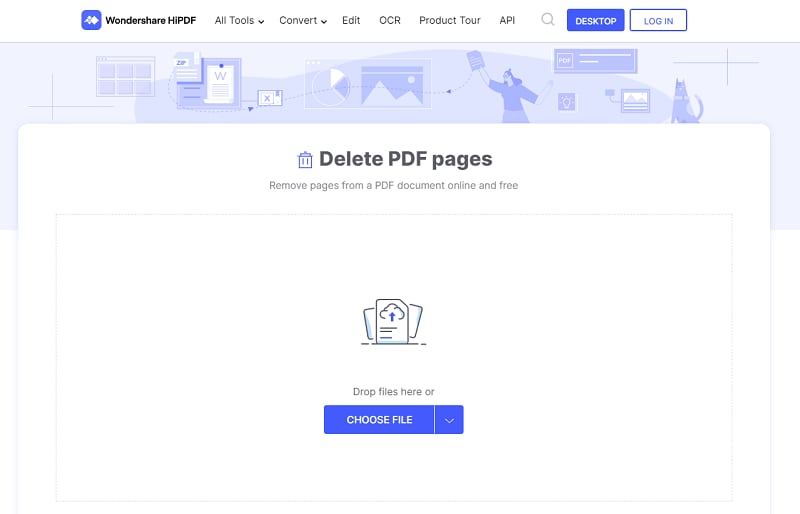
¿Cómo Eliminar Páginas con la Alternativa a iLovePDF?
PDFelement es, sin duda, el mejor programa de PDF todo en uno. Este programa es adecuado para el uso personal y todos los tipos y tamaños de organizaciones debido a la gran cantidad de excelentes características, la velocidad súper rápida, la compatibilidad y la asequibilidad. Este programa te permite editar el contenido de los PDF, hacer anotaciones, desbloquear textos en los PDF e imágenes escaneadas utilizando el OCR, imprimir, comprimir, organizar y proteger archivos PDF. Hay una versión de prueba gratuita y una versión premium ilimitada y asequible.

![]() Impulsado por IA
Impulsado por IA
Paso 1. Abrir el archivo PDF
Como siempre, abre PDFelement en tu computadora para acceder a la interfaz principal. Ve a la parte inferior izquierda de esta misma interfaz y haz clic en el botón "Abrir archivo". El programa te llevará a la ventana del explorador de archivos. Elige el archivo PDF del que quieres eliminar algunas de las páginas y haz clic en "Abrir" para cargarlo. Alternativamente, puedes arrastrar el archivo PDF de destino desde la carpeta de origen y soltarlo en la interfaz de PDFelement.

Paso 2. Eliminar páginas del PDF
Cuando el archivo PDF esté cargado, haz clic en la pestaña "Página" de la barra de herramientas. Haz clic en el icono "Eliminar" de la página PDF activa para acceder al cuadro de diálogo "Eliminar páginas". En el cuadro de diálogo, elige el rango de páginas que deseas eliminar y haz clic en "Aceptar" para confirmar y aplicar.
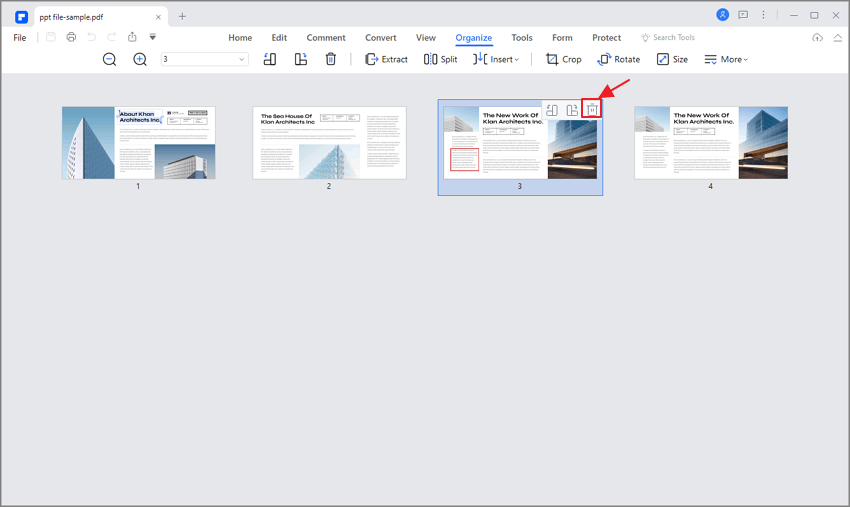
Paso 3. Guardar el PDF
Cuando el programa haya eliminado el rango de páginas seleccionado, ve a la parte superior izquierda de la ventana de PDFelement y haz clic en el icono "Guardar". Si no lo ves, simplemente, presiona en el menú "Archivo" y elige la opción "Guardar como" o "Guardar" para guardar los cambios realizados en tu documento PDF.

